Tên tác giả trong Word là thông tin cơ bản cho một tài liệu, để người khác có thể nhìn thấy ngay khi xem thông tin tài liệu, ngoài việc chèn tên tác giả dưới dạng header hay footer trong Word. Và tên tác giả trong Word người dùng hoàn toàn có thể chỉnh sửa lại theo yêu cầu của tài liệu. Bạn có thể đổi tên tác giả trong Word với tài liệu trước đó, hoặc với chính tài liệu đang xử lý. Bài viết dưới đây sẽ hướng dẫn bạn đổi tên tác giả trong Word.
Cách đổi tên tác giả trong Word
Bước 1:
Tại tài liệu mà người dùng muốn đổi tên tác giả đã thêm trước đó, nhấn vào mục File rồi chọn tiếp Info ở cạnh menu bên trái giao diện.

Bước 2:
Nhìn sang nội dung bên phải tại Related People bạn sẽ thấy mục Author để tên tác giả cho tài liệu Word này. Chúng ta tiến hành đổi tên tác giả cho Word tại phần này.
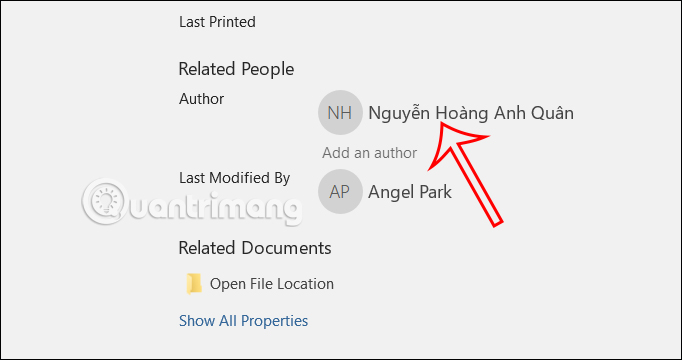
Bước 3:
Nhấn chuột phải vào tên tác giả rồi chọn Edit property để thay đổi lại quyền sở hữu cho nội dung này.

Ngay sau đó hiển thị giao diện để chúng ta nhập tên tác giả mới cho tài liệu Word. Nhập xong tên mới thì người dùng nhấn OK để lưu lại.
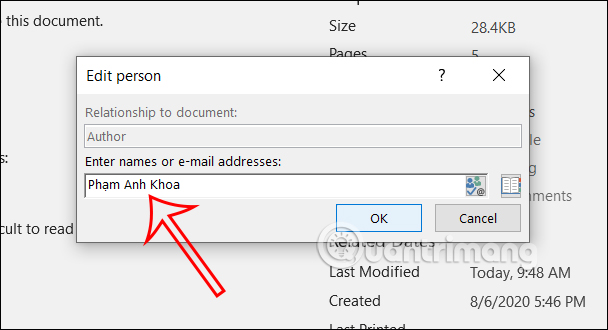
Ngay lập tức tên tác giả tài liệu Word đã được thay thế.
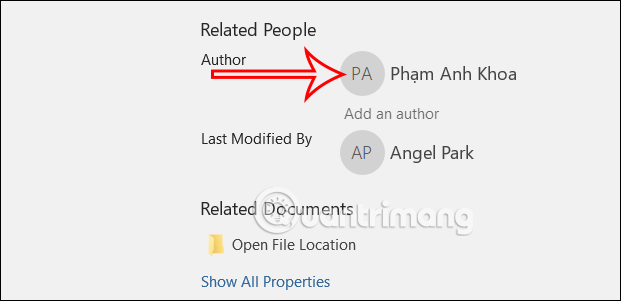
Bước 4:
Ngoài ra, bạn cũng có thể thêm tên tác giả khác vào tài liệu này rất đơn giản, click chuột vào dòng Add An Author rồi nhập tên tác giả khác muốn thêm vào tài liệu Word. Nhập tên xong nhấn Enter để lưu lại là được.

Bước 5:
Nếu muốn xóa tác giả nào khỏi tài liệu Word thì người dùng chỉ cần nhấn chuột phải vào tên tác giả đó rồi chọn Remove Person là được.

Cách đổi tên tác giả trong Word qua Word Options
Khi chúng ta tạo tài liệu Word và chia sẻ tới người khác thì tên người dùng trên máy tính của bạn sẽ hiển thị dưới dạng tên tác giả. Chúng ta có thể đổi tên tác giả trong Word và áp dụng cho các tài liệu Microsoft Office khác.
Bước 1:
Đầu tiên bạn nhấn vào File rồi chọn Options trong danh sách menu tùy chọn ở cạnh trái màn hình.

Bước 2:
Hiển thị giao diện mới, tại nhóm General bạn nhìn sang bên phải tại Personalize your copy of Microsoft Office bạn sẽ điền tên của mình hoặc tên nào đó và tên viết tắt ở bên dưới. Điền xong thì nhấn OK để lưu lại thiết lập mới là được.

 Công nghệ
Công nghệ  AI
AI  Windows
Windows  iPhone
iPhone  Android
Android  Học IT
Học IT  Download
Download  Tiện ích
Tiện ích  Khoa học
Khoa học  Game
Game  Làng CN
Làng CN  Ứng dụng
Ứng dụng 




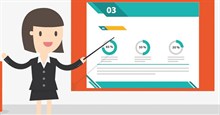
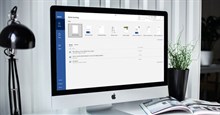












 Linux
Linux  Đồng hồ thông minh
Đồng hồ thông minh  macOS
macOS  Chụp ảnh - Quay phim
Chụp ảnh - Quay phim  Thủ thuật SEO
Thủ thuật SEO  Phần cứng
Phần cứng  Kiến thức cơ bản
Kiến thức cơ bản  Lập trình
Lập trình  Dịch vụ công trực tuyến
Dịch vụ công trực tuyến  Dịch vụ nhà mạng
Dịch vụ nhà mạng  Quiz công nghệ
Quiz công nghệ  Microsoft Word 2016
Microsoft Word 2016  Microsoft Word 2013
Microsoft Word 2013  Microsoft Word 2007
Microsoft Word 2007  Microsoft Excel 2019
Microsoft Excel 2019  Microsoft Excel 2016
Microsoft Excel 2016  Microsoft PowerPoint 2019
Microsoft PowerPoint 2019  Google Sheets
Google Sheets  Học Photoshop
Học Photoshop  Lập trình Scratch
Lập trình Scratch  Bootstrap
Bootstrap  Năng suất
Năng suất  Game - Trò chơi
Game - Trò chơi  Hệ thống
Hệ thống  Thiết kế & Đồ họa
Thiết kế & Đồ họa  Internet
Internet  Bảo mật, Antivirus
Bảo mật, Antivirus  Doanh nghiệp
Doanh nghiệp  Ảnh & Video
Ảnh & Video  Giải trí & Âm nhạc
Giải trí & Âm nhạc  Mạng xã hội
Mạng xã hội  Lập trình
Lập trình  Giáo dục - Học tập
Giáo dục - Học tập  Lối sống
Lối sống  Tài chính & Mua sắm
Tài chính & Mua sắm  AI Trí tuệ nhân tạo
AI Trí tuệ nhân tạo  ChatGPT
ChatGPT  Gemini
Gemini  Điện máy
Điện máy  Tivi
Tivi  Tủ lạnh
Tủ lạnh  Điều hòa
Điều hòa  Máy giặt
Máy giặt  Cuộc sống
Cuộc sống  TOP
TOP  Kỹ năng
Kỹ năng  Món ngon mỗi ngày
Món ngon mỗi ngày  Nuôi dạy con
Nuôi dạy con  Mẹo vặt
Mẹo vặt  Phim ảnh, Truyện
Phim ảnh, Truyện  Làm đẹp
Làm đẹp  DIY - Handmade
DIY - Handmade  Du lịch
Du lịch  Quà tặng
Quà tặng  Giải trí
Giải trí  Là gì?
Là gì?  Nhà đẹp
Nhà đẹp  Giáng sinh - Noel
Giáng sinh - Noel  Hướng dẫn
Hướng dẫn  Ô tô, Xe máy
Ô tô, Xe máy  Tấn công mạng
Tấn công mạng  Chuyện công nghệ
Chuyện công nghệ  Công nghệ mới
Công nghệ mới  Trí tuệ Thiên tài
Trí tuệ Thiên tài